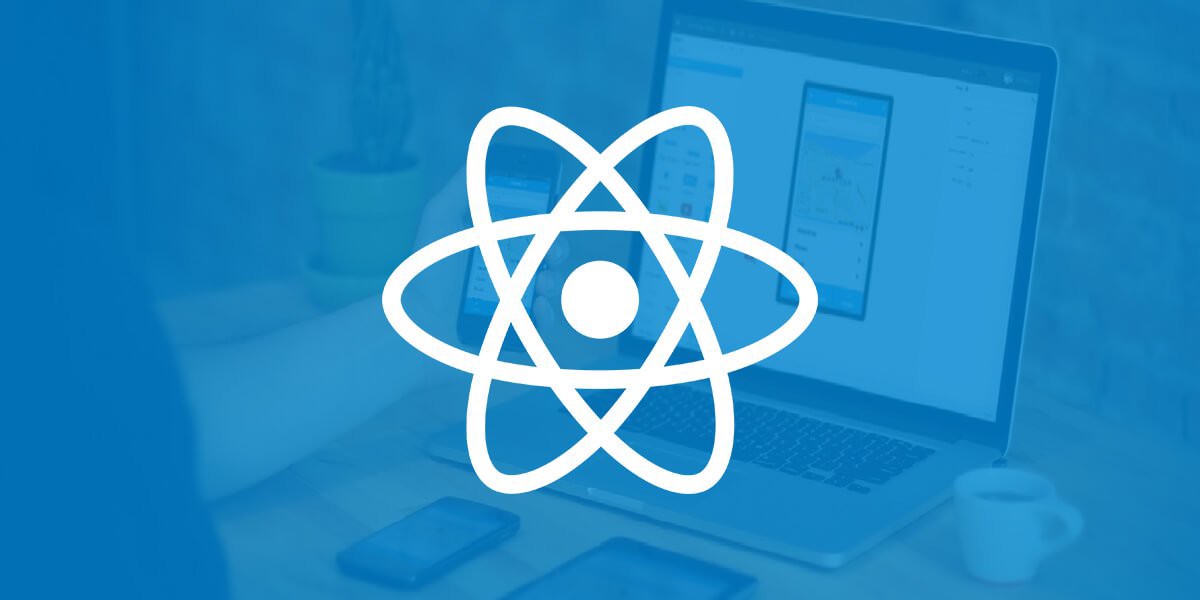
مرحبا بالجميع. سيكون هذا هو الجزء الأول في إنشاء تطبيقنا المحمول.
سنفعل تطبيق المحمول باستخدام رد فعل الأصلي والمعرض. لن نقوم بإنشاء تطبيق أخبار رائع. لهذا سوف نستخدم php عبر بقية api.
في تطبيقنا ، سوف نعرض المقالات التي ستكون في phpmyadmin.
ما هو المعرض؟
Expo ، عبارة عن مجموعة من الأدوات والمكتبات والخدمات التي تتيح لك إنشاء تطبيقاتك الخاصة لنظامي التشغيل iOS و Android باستخدام JavaScript. هذا يبدو واعدا. ببساطة ، يساعدك Expo على عرض المشاريع بينما لا تزال تعمل على تطويرها. يقوم Expo CLI بإنشاء عنوان URL للتطوير (مشابه للمضيف المحلي على الإنترنت) والذي يمكن فتحه بعد ذلك في عميل Expo لمعاينة التطبيق.
اكسبو التثبيت
قبل تثبيت المعرض ، تأكد من تثبيت npm.
npm install expo-cli —global
تثبيت المعرض على اي فون
تثبيت المعرض على الروبوت
اكسبو يعطيك خيارات. يمكنك معاينة التطبيق الخاص بك من خلال تطبيق عميل Expo على جهازك المحمول أو باستخدام محاكي iOS / Android على جهاز الكمبيوتر الخاص بك. عند إنشاء التطبيق ، استخدمت المعرض على android.
إنشاء تطبيق المعرض
epxo init
بعد تثبيت Expo ، تفتح واجهة Expo CLI وتتيح لك اختيار اسم المشروع والقالب. سنختار صفحة فارغة
cd newsApp expo start —tunnel
بعد ذلك ، سيقوم المعرض بتشغيل خادم التطوير المحلي ، وفتح نافذة جديدة لعرض الخادم وتزويدك برمز الاستجابة السريعة لفتح مشروعك على جهازك المحمول. أو يمكنك التسجيل في تطبيق الهاتف المحمول ومعرض المعرض ، وسيظهر تلقائيًا التطورات الحالية في تطبيق الهاتف المحمول.
لدخول المعرض على جهاز الكمبيوتر الخاص بك ، استخدم هذا الأمر:
expo login
تثبيت رد فعل الملاحة
حتى نتمكن من التبديل من شاشة إلى أخرى ، نحتاج إلى تنزيل nativation:
yarn add react-nativation
بداية التنمية
الآن لنبدأ تطويرنا.
أول شيء سنفعله هو فتح App.js (ملفنا الرئيسي).
ماكياج
لجعل تطبيقنا يبدو جذابًا ، سنضيف عنصرين ونضيف أنماط إليهما.
أولاً ، أضف العنوان:
render() { return ( <SafeAreaView style={styles.MainContainer}> <ScrollView > <Text style={styles.textTitle}>:</Text> </ScrollView> </SafeAreaView> ); } const styles = StyleSheet.create({ textTitle :{fontSize:22,fontFamily: 'Roboto-M',fontWeight:'700', padding:10}, });
الآن دعونا نضيف كتلة مع إخراج المقالات وتصميمها.
import * as React from 'react'; import { View, Text, SafeAreaView, StyleSheet, Image, Dimensions, ScrollView } from 'react-native'; import Icon from 'react-native-vector-icons/Ionicons' export default class App extends React.Component { constructor(props) { super(props); this.state = { isLoading: true, fontLoaded: false } } async componentDidMount() { return fetch('http://rapprogtrain.com/server-side/test.php') .then((response) => response.json()) .then((responseJson) => { this.setState({ isLoading: false, dataSource: responseJson }, function() {
في هذا ينتهي درسنا.
في الدرس التالي ، سنقوم بإخراج بيانات mysql.
إذا كنت مهتمًا بكيفية عمله ، انتقل وتنزيل هذا التطبيق ، فستكون هناك علامة تبويب للأخبار -
تطبيق للهاتف المحمولموقع الويب الخاص بي هو
http://rapprogtrain.comأنا
كيه والتغريد